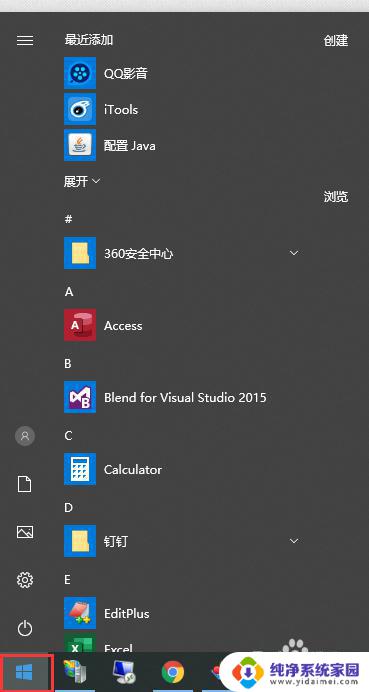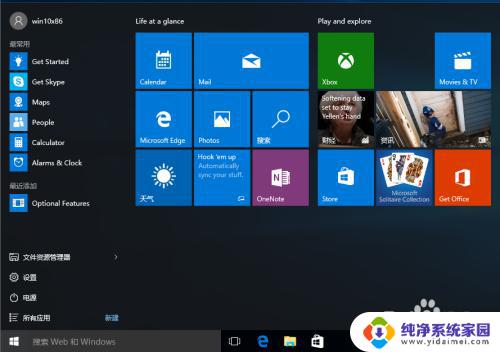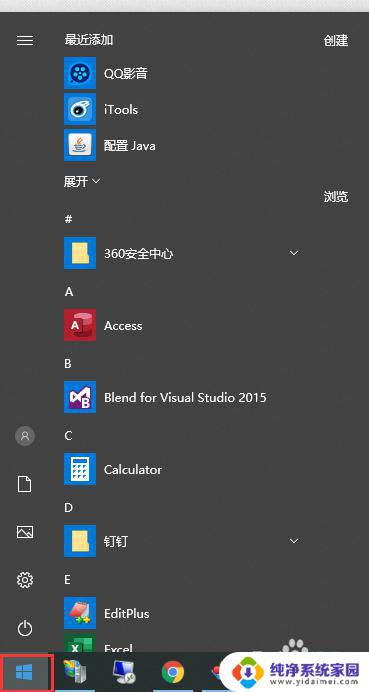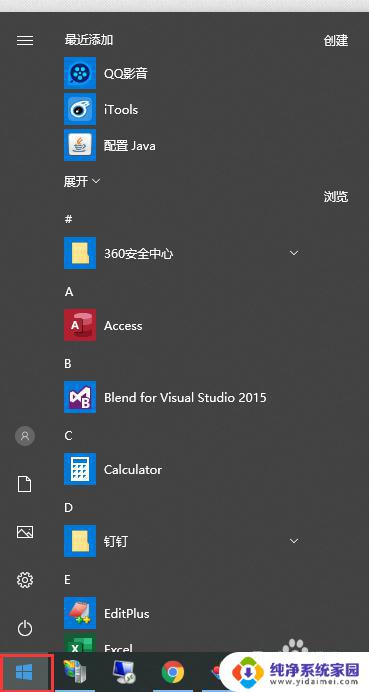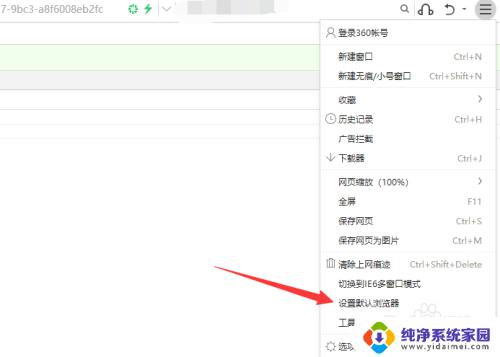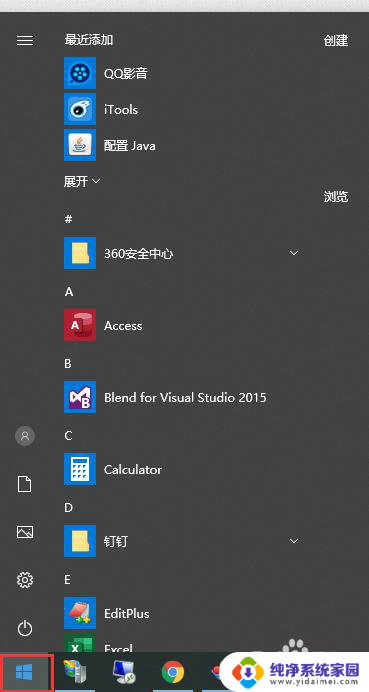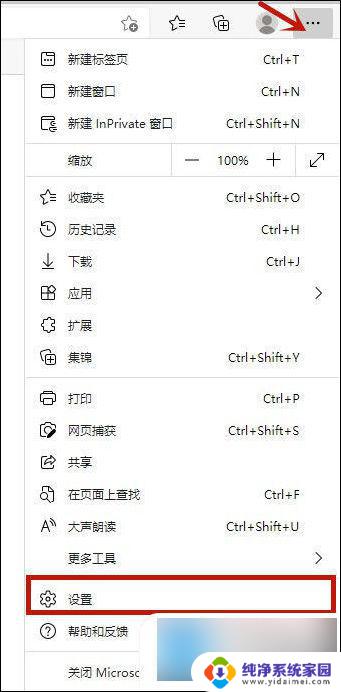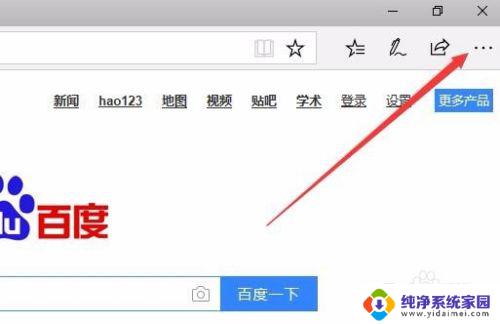win10默认浏览器ie会被修改edge 解决Win10默认浏览器被强制更改为Edge的方法
近期有用户反映,在Win10系统中,其默认浏览器IE会被强制更改为Edge,给用户的上网体验带来了一定的不便,这种情况可能是由于系统更新或其他原因导致的,但用户并不希望浏览器被强制更改。针对这一问题,我们可以通过一些简单的方法来解决。在本文中我们将介绍一些有效的方法,帮助用户恢复并保持其所喜爱的浏览器作为默认浏览器,以满足个性化的上网需求。
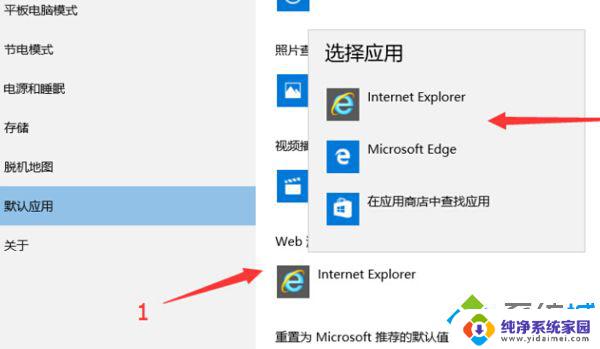
解决方法一:
1、在注册表中修改Microsoft Edge为其他浏览器,如更改为百度浏览器。
2、右键点击系统桌面左下角的【开始】,在开始中点击【运行】,在运行对话框中输入regedit,点击确定或者回车进入注册表编辑器;
3、复制:HKEY_CLASSES_ROOT\Local Settings\MrtCache\C:%5CWindows%5CSystemApps%5CMicrosoft.MicrosoftEdge_8wekyb3d8bbwe%5Cresources.pri\1d24d724e8ff506注册表路径,在注册表编辑器窗口的地址栏中右键点击空白处,在右键菜单中点击:粘贴;
4、当HKEY_CLASSES_ROOT\Local Settings\MrtCache\C:%5CWindows%5CSystemApps%5CMicrosoft.MicrosoftEdge_8wekyb3d8bbwe%5Cresources.pri\1d24d724e8ff506注册表路径粘贴到地址栏以后,回车,则已定位到1d24d724e8ff506;
5、我们点击1d24d724e8ff506展开项中的3ddfdf1,在其右侧窗口中可看到两项Microsoft Edge...,数值数据均为Microsoft Edge;
6、左键双击:Microsoft Edge...,在编辑字符串对话框中,把数值数据更改为:百度浏览器,再点击:确定,并将另一个Microsoft Edge...的数值数据也更改为:百度浏览器- 确定;
7、回到注册表窗口,可以看到:
Microsoft Edge....REG_SZ 百度浏览器
Microsoft Edge....REG_SZ 百度浏览器
8、点击窗口左上角的【文件】,在下拉菜单中点击【退出】,退出注册表编辑器。
9、进入系统设置 - 系统 - 默认应用,点击【重置】,可以看到Web浏览器默认为:百度浏览器(只是图标仍为MicrosoftEdge图标,有待探讨)。
解决方法二:
1、制作一个百度浏览器.reg的注册表文件,添加到注册表中,把默认Microsoft Edge浏览器更改为百度浏览器。
2、把下面的内容复制到记事本中:
Windows Registry Editor Version 5.00
[HKEY_CLASSES_ROOT\Local Settings\MrtCache\C:%5CWindows%5CSystemApps%5CMicrosoft.MicrosoftEdge_8wekyb3d8bbwe%5Cresources.pri\1d24d724e8ff506\3ddfdf1]
"@{Microsoft.MicrosoftEdge_39.14986.1000.0_neutral__8wekyb3d8bbwe?ms-resource://Microsoft.MicrosoftEdge/Resources/AppName}"="百度浏览器"
"@{Microsoft.MicrosoftEdge_39.14986.1000.0_neutral__8wekyb3d8bbwe?ms-resource://Microsoft.MicrosoftEdge/Resources/AppDescription}"="百度浏览器"
3、点击记事本左上角的【文件】,在下拉菜单中点击【另存为】;
4、在另存为窗口点击【桌面】,在文件名(N)栏中输入:百度浏览器.reg,再点击:保存;
5、回到系统桌面,我们点击【百度浏览器.reg】注册表文件图标,弹出一个注册表编辑器对话框:
6、添加信息可能会在无意中更改或删除值并导致组件无法继续正常工作。如果你不信任 C:\Users\xyz75\Desktop\百度浏览器.reg 中此信息的来源,请不要将其添加到注册表中。
确定要继续吗?
点击:是(Y);
接着又弹出一个注册表编辑器对话框:
C:\Users\xyz75\Desktop\百度浏览器.reg 中包含的项和值已成功添加到注册表中。
点击:确定;
进入系统设置 - 系统 - 默认应用,点击【重置】,可以看到Web浏览器默认为:百度浏览器。
小贴士:注册表不太熟悉的朋友请慎用!
以上是有关Windows 10 默认浏览器 Internet Explorer 被替换为 Edge 的全部内容,如果遇到这种情况,请按照以上方法解决,希望对大家有所帮助。